Quando o Windows Defender antivirus for desativado por algum malware, você pode reativar rapidamente com somente 2 passos bem simples.
Não fique desprotegido, ative o Windows Defender se ele for desativado sozinho por virus, malware ou ransonware.

Se você recebeu mensagens informando: Windows Defender Desativado, Windows Defender não foi possivel iniciar o serviço, ou o Windows Defender foi desligado pela politica de grupo, leia isto agora...
O Windows Defender Bloqueado:
Se você, assim como eu tentou acessar ou executar o Windows Defender através do menu Iniciar do Windows ou através do Painel de Controle, e recebeu uma mensagem tipo as mensagens abaixo:
- O Windows Defender está desativado.
- O Windows Defender foi desativado pela diretiva de grupo.
- O Windows Defender não foi possível inciar o serviço.
- O Windows Defender foi bloqueado por uma diretiva de grupo.
- Um virus desativou o Windows Defender.
Então, o windows defender pode ter sido desativado e no momento está sendo gerenciado pelo administrador do sistema de rede de computadores.
Sim, pode ser que no Windows Defender seu administrador de TI limitou o acesso a algumas áreas deste app propositalmente.
Se o WD foi desativado pela conta de administrador do sistema, então essa configuração é gerenciada pelo administrador do Windows Defender que é o Administrador do Computador (ou da rede), ou o Windows Fefender foi desligado pela politica de grupo da empresa.
Você também pode (deve) continuar a ler este artigo pois seu Windows Defender pode ter sido desativado por outros motivos, desta forma você mesmo poderá ativar o seu Windows Defender pelo cmd ou prompt de comandos.
Alguns motivos são:
O windows defender não ativa proteção em tempo real.
O windows defender não abre.
Dois modos para ativar ou Desativar o Windows Defender !
Sim, pode ser que no Windows Defender seu administrador de TI limitou o acesso a algumas áreas deste app propositalmente.
Se o WD foi desativado pela conta de administrador do sistema, então essa configuração é gerenciada pelo administrador do Windows Defender que é o Administrador do Computador (ou da rede), ou o Windows Fefender foi desligado pela politica de grupo da empresa.
Você também pode (deve) continuar a ler este artigo pois seu Windows Defender pode ter sido desativado por outros motivos, desta forma você mesmo poderá ativar o seu Windows Defender pelo cmd ou prompt de comandos.
Alguns motivos são:
O windows defender não ativa proteção em tempo real.
O windows defender não abre.
Dois modos para ativar ou Desativar o Windows Defender !
Você pode executar o comando regedit do Windows (editor do registro do windows) afim de resolver o problema imediatamente.
Siga os dois passos abaixo por favor sobre como ativar o windows defender antivirus, e ao final me informe se conseguiu resolver seu problema comentando ao final do artigo.

Meu Windows Defender está desativado
Abra a caixa executar conforme mostrado na figura abaixo, e digite REGEDIT, a seguir clique em OK.
obs: se você não sabe como abrir a caixa abaixo, clique no menu iniciar do Windows, digite EXECUTAR, depois tecle enter.

HKEY_LOCAL_MACHINE\SOFTWARE\Policies\Microsoft\Windows Defender

Note bem que o caminho percorrido é mostrado na barra de status do Editor do Registro do Windows. Você precisa deixar a chave do Registro do Windows exatamente como mostrado na figura acima.
Caso esta chave não exista, crie uma chave idêntica a imagem mostrada acima, depois crie um registro de nome Padrão, Tipo REG_SZ, Dados de Valor não Definido - tem de ser idêntico ao da figura acima.
Como desativar o Windows Defender antivírus e usar outro antivírus ?
Agora, se você quer desativar o windows defender permanentemente, ou se você optou por desativar o windows defender pelo regedit como foi descrito acima, basta executar os mesmos procedimentos da ativação do windows defender, só que excluindo a chave, mesmo que seu computador não tenha sido infectado por vírus.
Caso não tenha resolvido com as informações acima, tente o método abaixo para reparar o windows defender !
Modo II - Completando com mais informações o passo-a-passo para você desabilitar ou habilitar o Windows Defender pelo registro do Windows:
1 - Abra o registro do Windows - Regedit (imagem abaixo).
2 - Navegue até a seguinte chave: HKEY_LOCAL_MACHINE\SOFTWARE\Policies\Microsoft\Windows Defender
3 - Se você não visualizar DWORD DisableAntiSpyware, clique com o botão direito do mouse em uma área vazia do regedit, selecione novo, e depois clique em "Valor DWORD (32 Bits)".
4 - Nomeie esta chave como: "DisableAntiSpyware".
5 - Depois do passo 4 acima, dê um duplo clique na chave criada e defina seu valor como "1" para habilitar o Windows Defender, se você deixar como "0" o Windows Defender ficará desabilitado.
6 - Reinicie seu computador ou notebook.
Modo II - Completando com mais informações o passo-a-passo para você desabilitar ou habilitar o Windows Defender pelo registro do Windows:
1 - Abra o registro do Windows - Regedit (imagem abaixo).
2 - Navegue até a seguinte chave: HKEY_LOCAL_MACHINE\SOFTWARE\Policies\Microsoft\Windows Defender
3 - Se você não visualizar DWORD DisableAntiSpyware, clique com o botão direito do mouse em uma área vazia do regedit, selecione novo, e depois clique em "Valor DWORD (32 Bits)".
4 - Nomeie esta chave como: "DisableAntiSpyware".
5 - Depois do passo 4 acima, dê um duplo clique na chave criada e defina seu valor como "1" para habilitar o Windows Defender, se você deixar como "0" o Windows Defender ficará desabilitado.
6 - Reinicie seu computador ou notebook.

Dica bônus - Como desativar o Windows Defender pelo cmd ?
1 - Abra um prompt de comandos com poderes de administrador, tecle ou copie o comando abaixo:
2 - REG ADD "HKEY_LOCAL_MACHINE\SOFTWARE\Policies\Microsoft\Windows Defender" /V DisableAntiSpyware /t REG_DWORD /D 1 /F
3 - Ao final pressione pressione a tecla enter e depois reinicie o sistema, verifique se foi desativado.
Algumas situações podem ocorrer gerando notificações de Windows Defender Desativado, Windows Defender não foi possível iniciar o serviço, Windows Defender Desativado pela politica de grupo, a proteção contra virus e ameaças é gerenciada por sua organização, ou até o Windows Defender foi bloqueado pela politica de grupo.
✔ Como apagar todo o histórico do Windows Defender manualmente?
Se por um acaso você deseja limpar o histórico do Windows Defender manualmente, você precisa ir até a pasta:
C:\Programdata\Microsoft\Windows Defender\scans\history\Service
e apagar todo o seu conteúdo.
Leia também: Como criar uma conta de administrador no Windows com privilégios de gerenciamento completos...
Leia também: Como criar uma conta de administrador no Windows com privilégios de gerenciamento completos...
Conclusão:
Ajude o blog com um PIX de R$1,00 ou R$2,00 para contato@gestortecnico.net
O Gestor Técnico fornece acesso gratuito a todos os seus artigos, acreditamos que nós fornecemos valor ao leitor criando conteúdo especializado para profissionais.

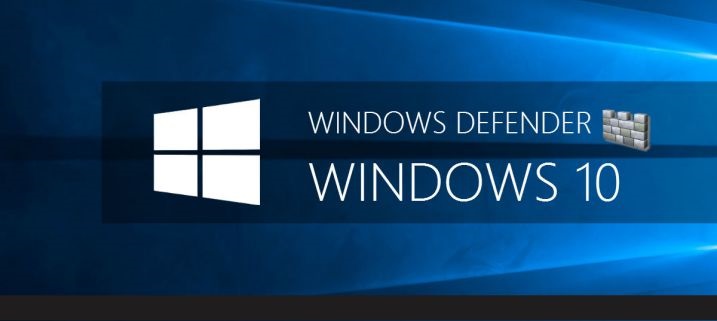
Funcionou perfeitamente, ótima dica obrigado!
ResponderExcluirVou tentar reativar o Windows com sua dica; ja tentei de tudo, e, até agora, não consegui.Vamos lá, grata!
ResponderExcluirresolveu vlw
ResponderExcluirMuito obrigado. Sua dica resolveu o problema aqui.
ResponderExcluir